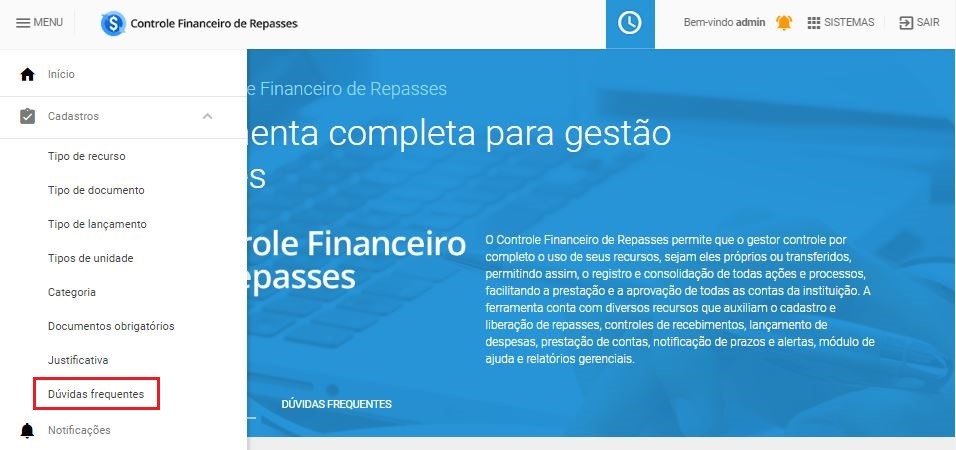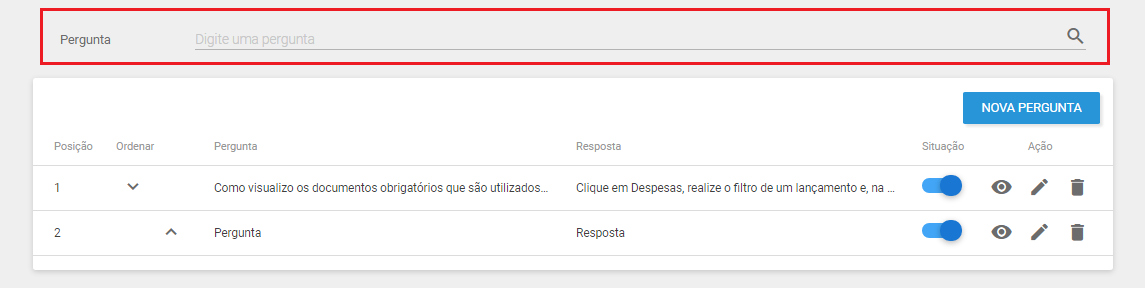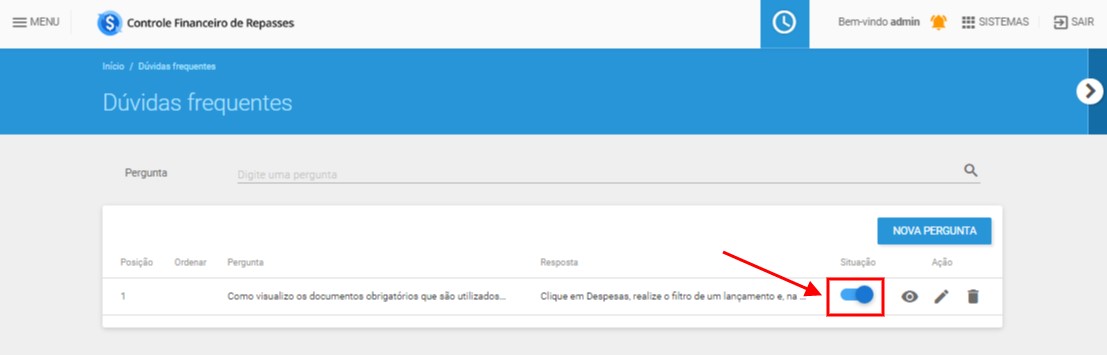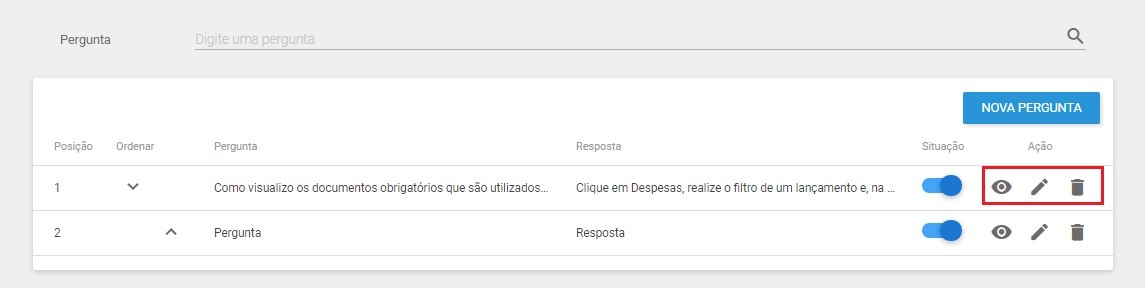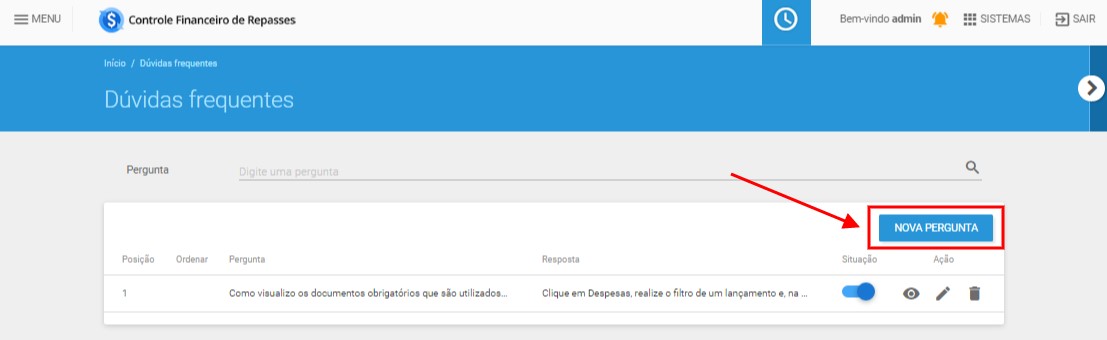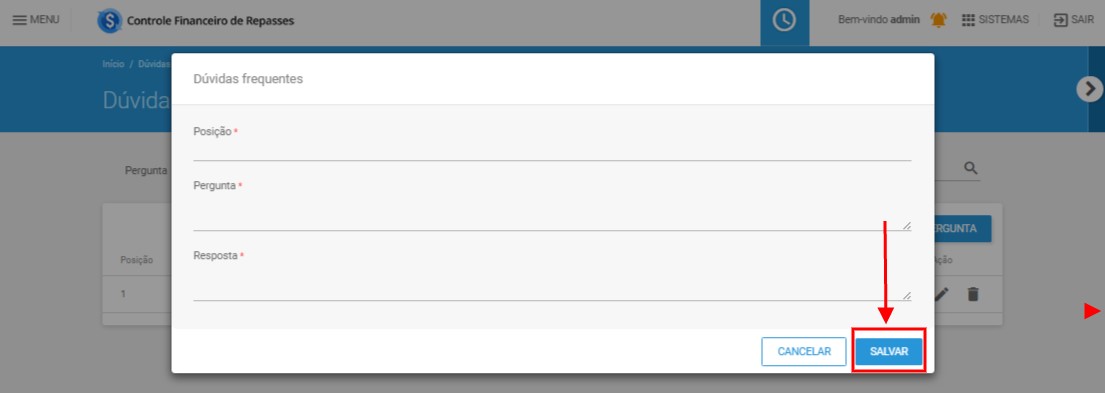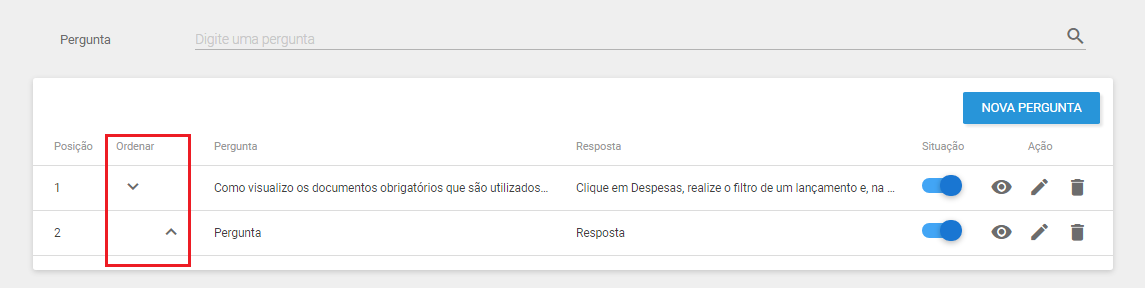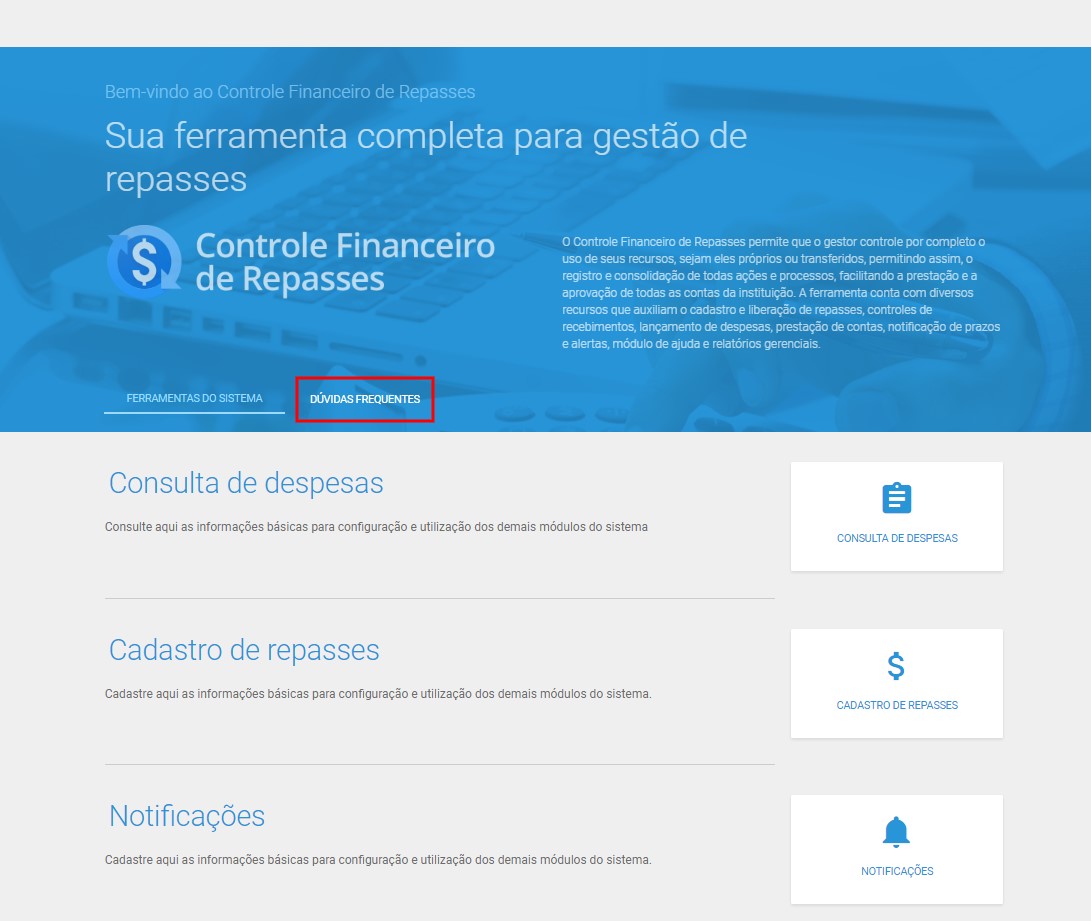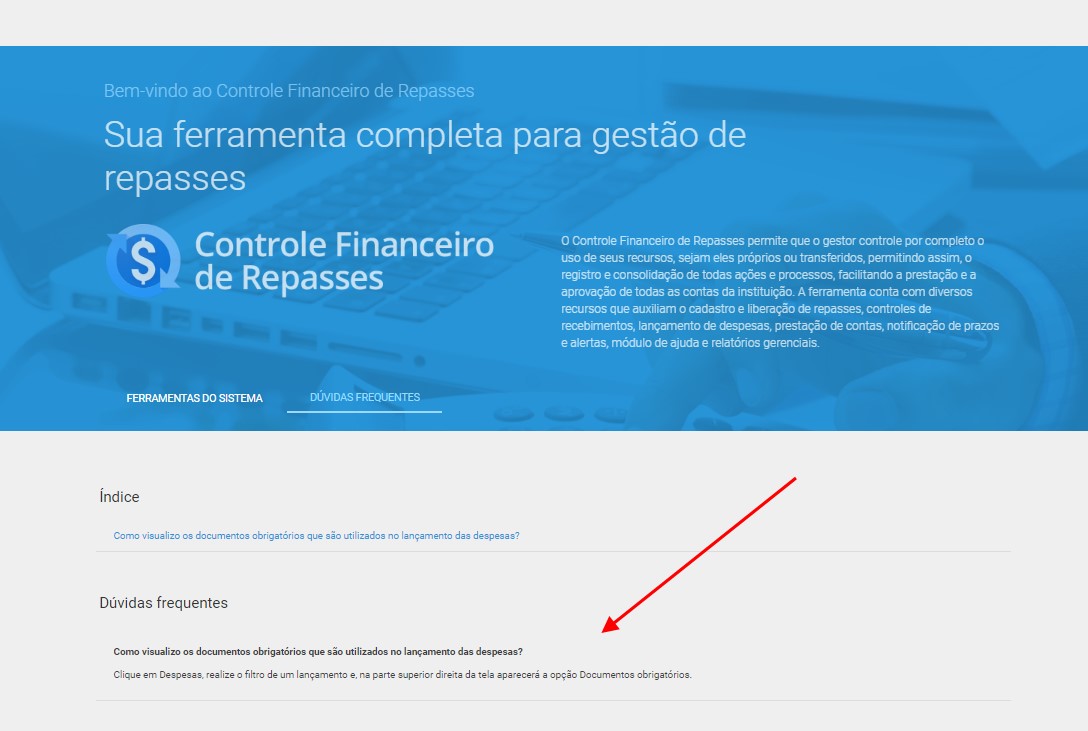Visão SME: Dúvidas frequentes: mudanças entre as edições
(Criou página com 'Muitas dúvidas podem ser levantadas, e muitas vezes é pode ser sobre o mesmo assunto ou conteúdo. Para otimizar o processo de tirada de dúvidas e facilitar o manuseio em r...') |
Sem resumo de edição |
||
| (6 revisões intermediárias por um outro usuário não estão sendo mostradas) | |||
| Linha 1: | Linha 1: | ||
Muitas dúvidas podem ser levantadas, | Muitas dúvidas podem ser levantadas e, muitas vezes, estas podem ser sobre o mesmo assunto ou conteúdo. Para otimizar o processo de tirada de dúvidas e facilitar o manuseio em relação às funcionalidades do sistema, há o campo de inserção de '''Dúvidas frequentes''', onde os usuários podem verificar se a mesma dúvida já foi levantada por alguém e se já foi sanada. | ||
Para inserir as | Para inserir as dúvidas e respostas nesse campo de dúvidas frequentes, acesse o '''[[Visão_DRE:_Tela_Inicial#Menu|Menu]]''' > '''[[Visão_SME:_Cadastros|Cadastros]]''' > '''Dúvidas frequentes''': | ||
[[Arquivo:Cad_perg_1.jpg | | [[Arquivo:Cad_perg_1.jpg|650px|center]] | ||
Serão apresentadas todas as dúvidas frequentes e suas respostas. Se desejar filtrar os recursos, preencha o campo '''Pergunta''' e a pesquisa será realizada automaticamente: | |||
[[Arquivo:Cad_perg_2.jpg | | [[Arquivo:Cad_perg_2.jpg|650px|center]] | ||
[[Arquivo:DotYellow.png|10px]] '''Importante:''' <br /> Lembre-se que o filtro é aplicado apenas para a pergunta. | |||
Se desejar ocultar alguma pergunta, clique no ícone '''Situação''' e ele ficará com essa aparência: [[Arquivo:Check.png]]. Assim, ao acessar o sistema, essa pergunta pode permanecer oculta, sem a necessidade de excluí-la: | |||
[[Arquivo:Cad_perg_3.jpg|650px|center]] | |||
Utilize | Utilize a opção '''Visualizar''', representado pelo ícone [[Arquivo:Visualiza.png]], para visualizar uma pergunta. | ||
Utilize | Utilize a opção '''Editar''', representado pelo ícone [[Arquivo:Editar.png]], para editar uma pergunta. | ||
Utilize a opção '''Excluir''', representado pelo ícone [[Arquivo: Excluir.png]], para excluir uma pergunta. | |||
[[Arquivo:Cad_perg_4.jpg|650px|center]] | |||
Para criar uma nova pergunta, clique na opção '''Nova pergunta''': | |||
[[Arquivo:Cad_perg_5.jpg|650px|center]] | |||
Preencha todos os campos e clique em '''Salvar''', presente na parte inferior direita da janela: | |||
[[Arquivo:Cad_perg_6.jpg|650px|center]] | |||
Você poderá organizar a ordem das perguntas de acordo com sua necessidade a partir da coluna '''Ordenar''': | |||
[[Arquivo:Cad_perg_7.jpg|650px|center]] | |||
Na [[Visão_SME:_Tela_inicial#Outras informações da tela inicial|Página Inicial]] você também encontrará as dúvidas frequentes: | |||
[[Arquivo:Cad_perg_8.jpg|650px|center]] | |||
Ao selecionar '''Dúvidas Frequentes''' você visualizará todas as dúvidas cadastradas: | |||
[[Arquivo:Cad_perg_9.jpg | | |||
[[Arquivo:Cad_perg_9.jpg|650px|center]] | |||
Edição atual tal como às 12h45min de 18 de julho de 2018
Muitas dúvidas podem ser levantadas e, muitas vezes, estas podem ser sobre o mesmo assunto ou conteúdo. Para otimizar o processo de tirada de dúvidas e facilitar o manuseio em relação às funcionalidades do sistema, há o campo de inserção de Dúvidas frequentes, onde os usuários podem verificar se a mesma dúvida já foi levantada por alguém e se já foi sanada.
Para inserir as dúvidas e respostas nesse campo de dúvidas frequentes, acesse o Menu > Cadastros > Dúvidas frequentes:
Serão apresentadas todas as dúvidas frequentes e suas respostas. Se desejar filtrar os recursos, preencha o campo Pergunta e a pesquisa será realizada automaticamente:
Importante:
Lembre-se que o filtro é aplicado apenas para a pergunta.
Se desejar ocultar alguma pergunta, clique no ícone Situação e ele ficará com essa aparência: ![]() . Assim, ao acessar o sistema, essa pergunta pode permanecer oculta, sem a necessidade de excluí-la:
. Assim, ao acessar o sistema, essa pergunta pode permanecer oculta, sem a necessidade de excluí-la:
Utilize a opção Visualizar, representado pelo ícone ![]() , para visualizar uma pergunta.
, para visualizar uma pergunta.
Utilize a opção Editar, representado pelo ícone ![]() , para editar uma pergunta.
, para editar uma pergunta.
Utilize a opção Excluir, representado pelo ícone ![]() , para excluir uma pergunta.
, para excluir uma pergunta.
Para criar uma nova pergunta, clique na opção Nova pergunta:
Preencha todos os campos e clique em Salvar, presente na parte inferior direita da janela:
Você poderá organizar a ordem das perguntas de acordo com sua necessidade a partir da coluna Ordenar:
Na Página Inicial você também encontrará as dúvidas frequentes:
Ao selecionar Dúvidas Frequentes você visualizará todas as dúvidas cadastradas: